Petunjuk Pengguna Apple Watch Ultra
- Selamat Datang
- Apa yang baru
-
- Gerakan Apple Watch Ultra
- Menggunakan ketuk dua kali untuk melakukan tindakan umum
- Mengatur dan memasangkan Apple Watch Ultra Anda dengan iPhone
- Mengatur lebih dari satu Apple Watch
- Memasangkan Apple Watch Ultra dengan iPhone baru
- Memilih fungsi untuk tombol Tindakan di Apple Watch Ultra
- App Apple Watch
- Mengisi daya Apple Watch Ultra
- Menyalakan dan membangunkan Apple Watch Ultra
- Mengunci atau membuka Apple Watch Ultra
- Mengubah bahasa dan orientasi di Apple Watch Ultra
- Melepas, mengganti, dan mengencangkan tali Apple Watch
-
- App di Apple Watch Ultra
- Membuka app
- Mengelola app
- Mendapatkan app lainnya
- Mengetahui waktu
- Ikon status
- Pusat Kontrol
- Menggunakan Fokus
- Menyesuaikan kecerahan, ukuran teks, bunyi, dan haptik
- Melihat dan merespons pemberitahuan
- Mengubah pengaturan pemberitahuan
- Menggunakan Tumpukan Cerdas untuk menampilkan widget tepat waktu
- Mengelola ID Apple Anda
- Menggunakan pintasan
- Melihat waktu di bawah sinar matahari
- Mengatur Cuci Tangan
- Menghubungkan Apple Watch Ultra ke jaringan Wi-Fi
- Menghubungkan ke headphone atau speaker Bluetooth
- Meneruskan tugas dari Apple Watch Ultra
- Membuka Mac Anda dengan Apple Watch Ultra
- Membuka iPhone Anda dengan Apple Watch Ultra
- Menggunakan Apple Watch Ultra tanpa iPhone pasangannya
- Mengatur dan menggunakan layanan seluler di Apple Watch Ultra
-
- Memulai dengan Apple Fitness+
- Berlangganan Apple Fitness+
- Menemukan olahraga dan meditasi Fitness+
- Memulai olahraga atau meditasi Fitness+
- Membuat Rencana Khusus di Apple Fitness+
- Berolahraga bersama menggunakan SharePlay
- Mengubah apa yang ditampilkan pada layar selama olahraga atau meditasi Fitness+
- Mengunduh olahraga Fitness+
-
- Alarm
- Oksigen Darah
- Kalkulator
- Kalender
- Remote Kamera
- Kontak
- EKG
- Pengobatan
- Memoji
- News
- Sedang Diputar
- Pengingat
- Saham
- Stopwatch
- Timer
- Kiat
- Memo Suara
- Walkie-Talkie
-
- Mengenai Dompet
- Apple Pay
- Mengatur Apple Pay
- Melakukan pembelian
- Mengirim, menerima, dan meminta uang dengan Apple Watch Ultra (hanya di A.S.)
- Mengelola Apple Cash (hanya di A.S.)
- Menggunakan Dompet untuk pass
- Menggunakan kartu hadiah
- Membayar dengan Apple Watch Ultra di Mac
- Menaiki transit
- Menggunakan SIM atau ID negara bagian Anda
- Menggunakan kunci digital
- Menggunakan kartu vaksinasi COVID-19
- Jam Dunia
-
- VoiceOver
- Mengatur Apple Watch Ultra menggunakan VoiceOver
- Dasar-dasar Apple Watch Ultra dengan VoiceOver
- Pencerminan Apple Watch
- Mengontrol perangkat di sekitar
- AssistiveTouch
- Menggunakan layar Braille
- Menggunakan papan ketik Bluetooth
- Men-zoom
- Memeriksa waktu dengan umpan balik haptik
- Menyesuaikan ukuran teks dan pengaturan visual lainnya
- Menyesuaikan pengaturan keterampilan motorik
- Mengatur dan menggunakan RTT
- Pengaturan audio aksesibilitas
- Mengetik untuk mengucapkan
- Menggunakan fitur aksesibilitas dengan Siri
- Pintasan Aksesibilitas
-
- Informasi penting mengenai keselamatan
- Informasi penting mengenai penanganan
- Modifikasi tidak sah watchOS
- Informasi perawatan tali
- Pernyataan kepatuhan FCC
- Pernyataan kepatuhan ISED Kanada
- Informasi Ultra Wideband
- Informasi Laser Kelas 1
- Informasi mengenai pembuangan dan pendaurulangan
- Apple dan lingkungan
- Hak Cipta
Mengukur tingkat kebisingan dengan Apple Watch Ultra
App Kebisingan ![]() mengukur tingkat bunyi ambien di lingkungan Anda menggunakan mikrofon dan durasi pemaparan. Saat Apple Watch mendeteksi bahwa tingkat desibel telah naik ke titik yang dapat memengaruhi pendengaran, perangkat dapat memberi tahu Anda dengan ketukan pada pergelangan tangan.
mengukur tingkat bunyi ambien di lingkungan Anda menggunakan mikrofon dan durasi pemaparan. Saat Apple Watch mendeteksi bahwa tingkat desibel telah naik ke titik yang dapat memengaruhi pendengaran, perangkat dapat memberi tahu Anda dengan ketukan pada pergelangan tangan.
Catatan: App Kebisingan menggunakan mikrofon untuk mengambil sampel dan mengukur tingkat bunyi di lingkungan Anda. Apple Watch Ultra Anda tidak merekam atau menyimpan bunyi apa pun untuk mengukur tingkat ini.
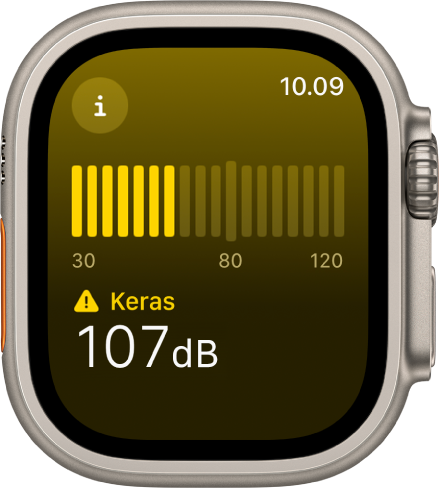
Mengatur app Kebisingan
Buka app Kebisingan
 di Apple Watch Ultra Anda.
di Apple Watch Ultra Anda.Ketuk Aktifkan untuk menyalakan pengawasan.
Untuk mengukur kebisingan lingkungan di sekitar Anda di masa mendatang, buka app Kebisingan atau gunakan komplikasi Kebisingan.
Mendapatkan pemberitahuan kebisingan
Buka app Pengaturan
 di Apple Watch Ultra Anda.
di Apple Watch Ultra Anda.Buka Kebisingan > Pemberitahuan Kebisingan, lalu pilih pengaturan.
Anda juga dapat membuka app Apple Watch di iPhone, mengetuk Apple Watch Saya, lalu membuka Kebisingan > Ambang Kebisingan.
Mematikan pengukuran kebisingan
Buka app Pengaturan
 di Apple Watch Ultra Anda.
di Apple Watch Ultra Anda.Buka Kebisingan > ketuk Pengukuran Bunyi Lingkungan, lalu matikan Ukur Bunyi.
Anda juga dapat membuka app Apple Watch di iPhone Anda, mengetuk Apple Watch Saya, mengetuk Kebisingan, lalu mematikan Pengukuran Bunyi Lingkungan.